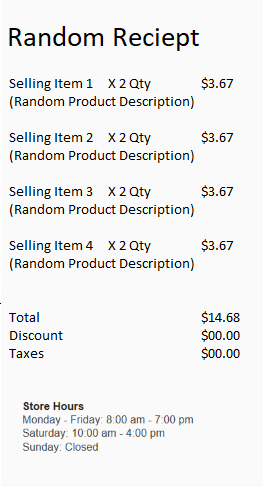店舗の営業時間の作成と更新
開始する
小売業者は 1 つの場所から、複数の地域にまたがるさまざまな店舗の営業時間を作成、維持、および管理することができます。 店舗の営業時間は、販売時点管理 (POS) ターミナルに表示されるようになります。 これにより、レジ担当者は、店舗の営業時間を顧客と共有し、他の店舗の在庫に関心を持つ買い物客をよりよくサポートすることができます。 顧客が後で店舗に戻りたい場合に備えて、店舗の営業時間をレシートに印刷することもできます。
異なるチャネル間で、複数の店舗の営業時間をコンフィギュレーションできます。 これらチャネルには、従来型の店舗、コール センター、モバイル デバイス、および電子商取引サイトが含まれます。
顧客が別の店舗の集荷注文を持っている場合、レジ担当者はその店舗で集荷できる日付を選択できます。 店舗ルックアップでは、日付と店舗の営業時間を参照できます。 レジ担当者は日付と場所を選択でき、店舗の営業時間を含む集荷受入を印刷することもできます。
この機能は、Microsoft Dynamics 365 Retail バージョン 8.1.2 以降で使用できます。
店舗の営業時間のコンフィギュレーション
店舗の営業時間をコンフィギュレーションするには、次の手順を実行します。
小売とコマース>チャネル設定>店舗の営業時間 の順に移動します。
新規を選択して、新しい店舗営業時間のテンプレートを作成します。 既存のテンプレートを使用するには、左ウィンドウでテンプレートを選択します。
範囲の追加ダイアログ ボックスで、日付範囲、店舗の営業時間、および必要な休日を定義します。
- 店舗の営業時間が変更されない場合は、終了日フィールドで終了しないを選択します。
- 店舗の営業時間が特定の月、週、または日に限定される場合は、開始日フィールドと終了日フィールドに適切な日付を設定します。
メモ
開始日と終了日が重複する複数のテンプレートを作成できます。 したがって、たとえば、異なるタイム ゾーンの店舗の営業時間を定義できます。

営業時間テンプレートを使用される店舗に関連付けます。 組織ノードの選択ダイアログ ボックスで、テンプレートが関連付けられている店舗、地域、および組織を選択します。
- 各店舗に関連付けることができる店舗の営業時間のテンプレートは 1 つだけです。
- 矢印ボタンを使用して、店舗、地域、または組織を選択します。 カレンダーは店舗または店舗グループで使用でき、POS で参照できるように表示されます。
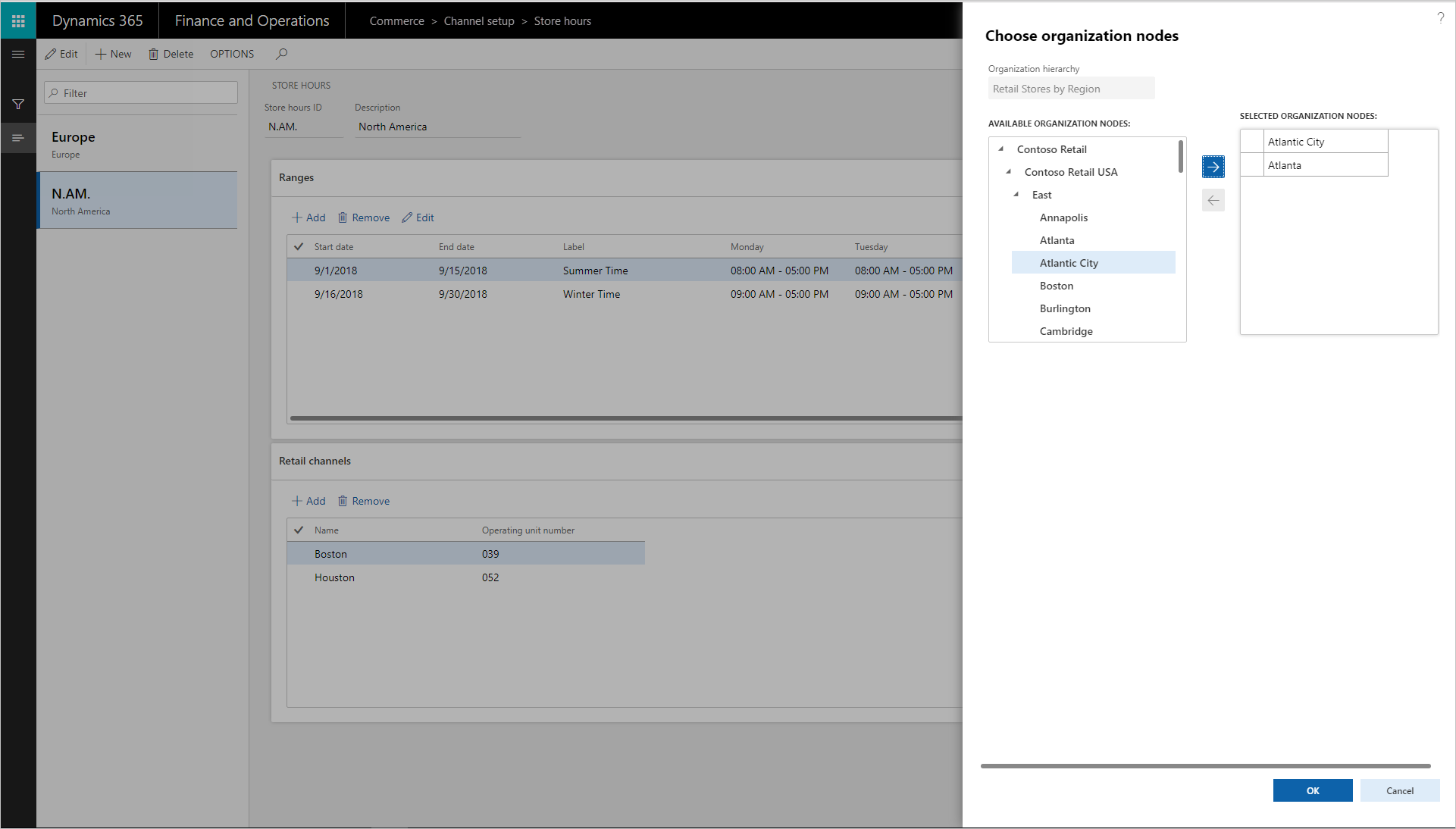
配送スケジュール ページで 1070 および 1090 のジョブを実行して、POS で店舗の営業時間を使用できるようにします。
印刷されたレシートに店舗の営業時間を追加する
印刷された POS のレシートに店舗の営業時間を追加するには、次の手順に従います。
- 入庫デザイナーを開きます。
- 右下隅のフッターを選択します。
- 店舗の営業時間要素を左ウィンドウからレシート テンプレートの下部のフッターにドラッグします。
- 必要に応じて、店舗の営業時間要素の既定のラベルを編集できます。
- レシートを保存し、入庫デザイナーを閉じます。
- 配送スケジュール ページで、1070 および 1090 のジョブを実行します。
- POS へのサインイン
- 販売を完了し、レシートの印刷を選択します。
POS レシートには、店舗の営業時間が含まれるようになります。 テンプレートに休日が含まれている場合は、レシートに表示されます。